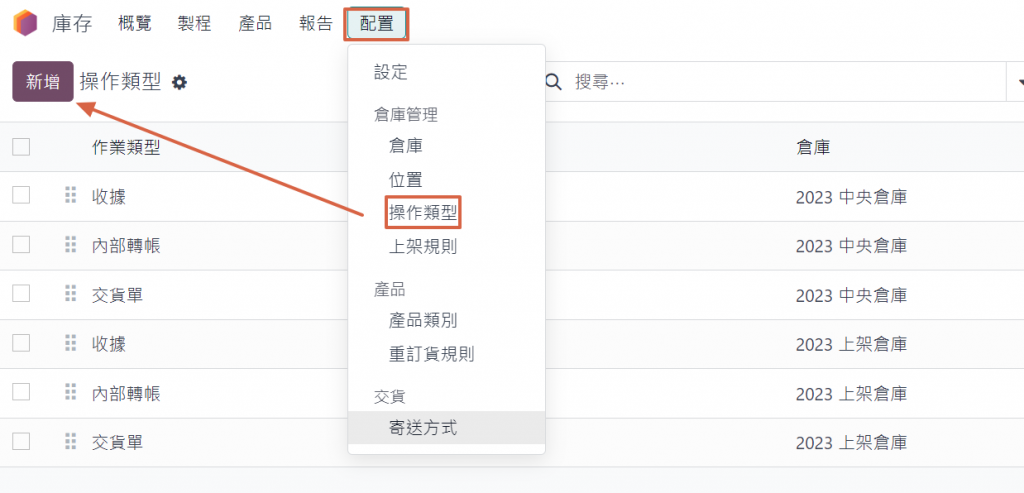昨天我們了解到Odoo庫存流程範例的概念,接下來我們要從第四點,預設庫存流程範例開始說明,以下是整個庫存的觀念說明
預設庫存流程說明:
*新增2個倉庫
點擊右上方配置,在點選倉庫,可以新增倉庫及位置
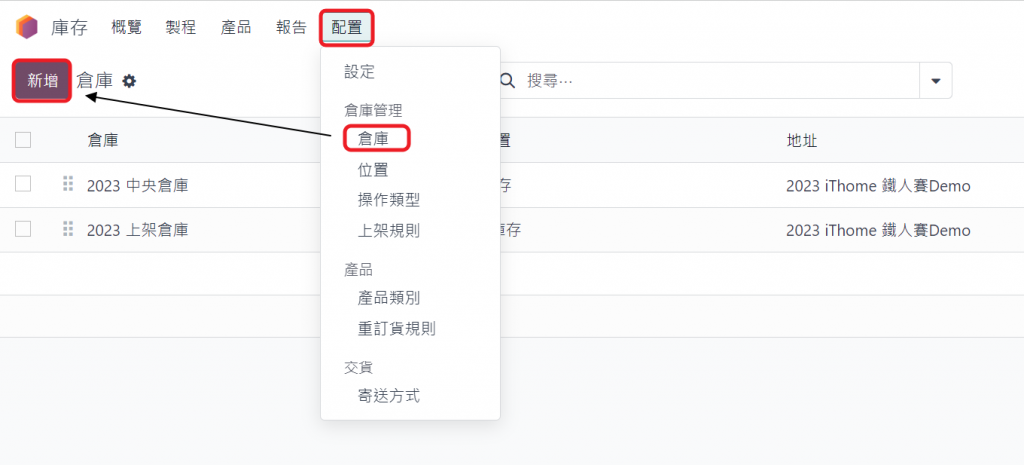
*定義如何補給
我這邊預設的流程是公司會直接補貨於2023中央倉庫,地址在儲藏室。因為貨品來自於供應商,我這邊就沒有另外設定一個供應商倉庫。
參考一些文章,有的也會另外設定供應倉庫,端看使用習慣。
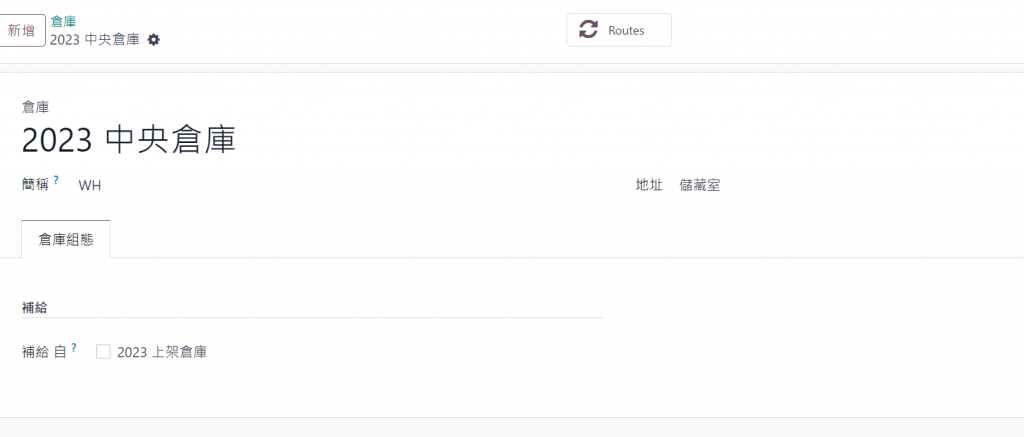
將上架倉庫的補給位置設定成2023中央倉庫,示範如下
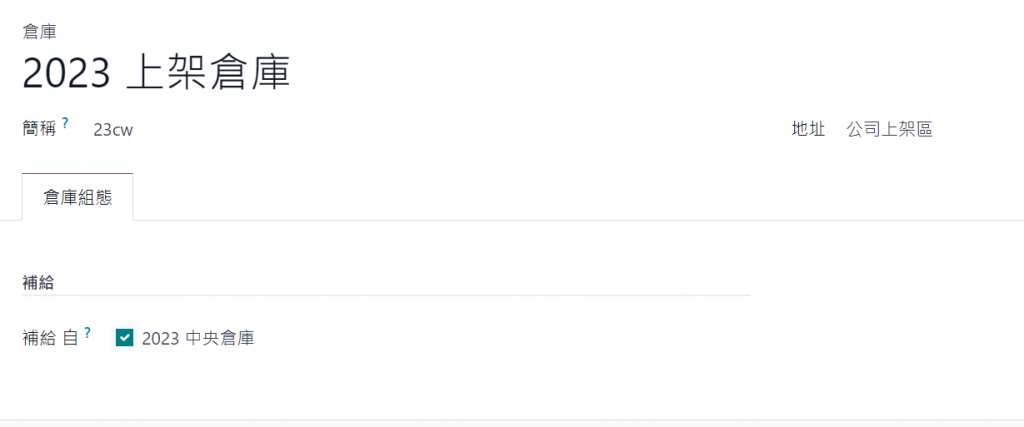
完成設定如下方照片
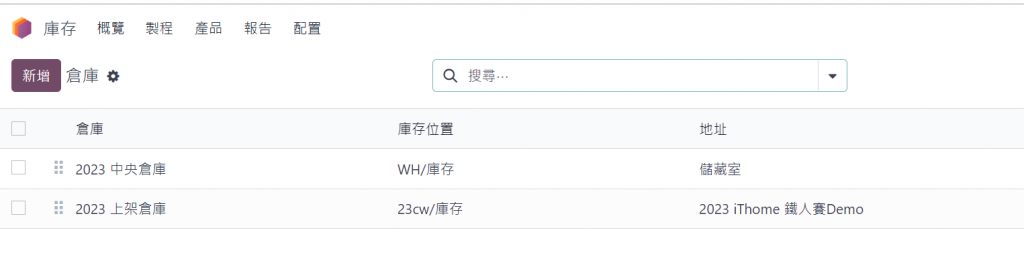
倉庫流程設定
在配置下面的操作類型,可以新增。下面顯示在2個倉庫(中央倉庫及上架倉庫中)新增收據、內部轉帳、供應商交貨單等作業類型